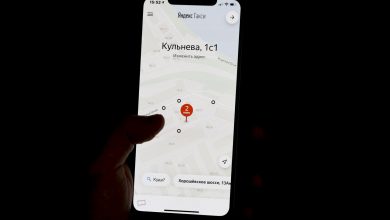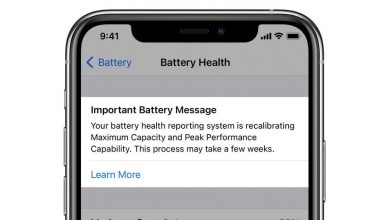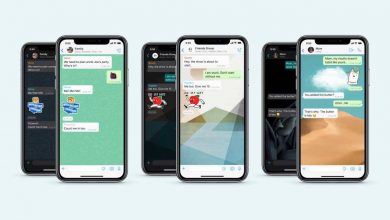طريقة تسجيل الشاشة على نظام macOS Mojave
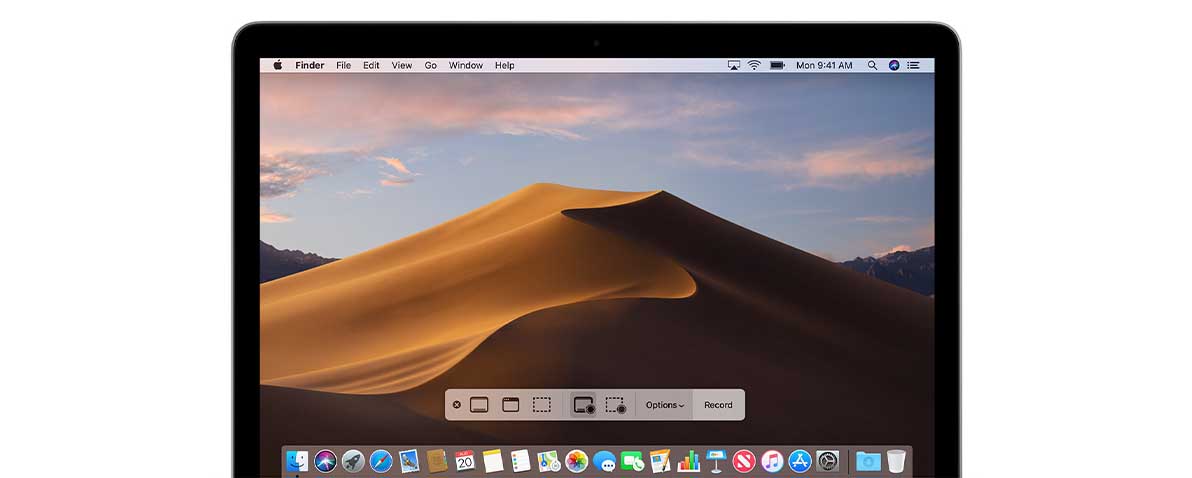
باستخدام macOS Mojave، اضغط على العالي-الأوامر (⌘)-5 في لوحة المفاتيح للاطّلاع على جميع عناصر التحكم التي تحتاج إليها لتسجيل فيديو والتقاط صور ثابتة لما يظهر على الشاشة.
يمكنك استخدام عناصر التحكم التي تظهر على الشاشة لاختيار ما إذا كنت تريد تسجيل الشاشة بأكملها أو تسجيل جزء محدّد أو التقاط صورة ثابتة للشاشة.
تسجيل محتوى الشاشة بالكامل
- انقر على
 في عناصر التحكم بما يظهر على الشاشة. يتغير شكل المؤشر ليصبح كاميرا
في عناصر التحكم بما يظهر على الشاشة. يتغير شكل المؤشر ليصبح كاميرا  .
. - انقر على أي شاشة لبدء تسجيل محتواها أو انقر على “تسجيل” في عناصر التحكم بما يظهر على الشاشة.
- يمكنك استخدام الصورة المصغّرة للاقتصاص أو المشاركة أو الحفظ أو اتخاذ إجراءات أخرى.
تسجيل جزء محدّد من الشاشة
- انقر على
 في عناصر التحكم بما يظهر على الشاشة.
في عناصر التحكم بما يظهر على الشاشة. - اسحب لتحديد منطقة من الشاشة لتسجيلها. لنقل ما تقوم بتحديده كله، يمكنك السحب من داخل التحديد.
- لبدء التسجيل، انقر على “تسجيل” في عناصر التحكم بما يظهر على الشاشة.
- لوقف التسجيل، انقر على
 في شريط القائمة. كما يمكنك الضغط على الأوامر-التحكم-الخروج (Esc).
في شريط القائمة. كما يمكنك الضغط على الأوامر-التحكم-الخروج (Esc). - يمكنك استخدام الصورة المصغّرة للاقتصاص أو المشاركة أو الحفظ أو اتخاذ إجراءات أخرى.
 الاقتصاص والمشاركة والحفظ
الاقتصاص والمشاركة والحفظ
بعد إيقاف التسجيل، تظهر صورة مصغّرة للفيديو أسفل يسار الشاشة.
- لن تحتاج إلى اتخاذ أي إجراء، ويمكنك سحب الصورة المصغّرة إلى اليسار، وسيتم حفظ التسجيل تلقائيًا.
- انقر على الصورة المصغّرة لفتح التسجيل. ويمكنك بعد ذلك النقر على
 لاقتصاص التسجيل، أو النقر على
لاقتصاص التسجيل، أو النقر على  لمشاركته.
لمشاركته. - اسحب الصورة المصغّرة لنقل التسجيل إلى موقع آخر، مثل مستند أو رسالة إلكترونية أو نافذة Finder أو إلى “سلة المهملات”.
- انقر على الصورة المصغّرة أثناء الضغط على زر التحكّم للحصول على مزيد من الخيارات. على سبيل المثال، يمكنك تغيير مكان الحفظ أو فتح التسجيل في تطبيق أو حذف التسجيل بدون حفظه.
تغيير الإعدادات
انقر على “الخيارات” في عناصر التحكم بما يظهر على الشاشة لتغيير هذه الإعدادات:
- حفظ إلى: اختر المكان الذي يتم حفظ التسجيلات تلقائيًا فيه، مثل “سطح المكتب” أو “المستندات” أو “الحافظة”.
- الموقّت: اختر وقت بدء التسجيل: في الحال، أو بعد 5 ثوانٍ أو 10 ثوانٍ من النقر على زر التسجيل.
- الميكروفون: لتسجيل صوتك أو صوت آخر إلى جانب تسجيلك، يمكنك اختيار ميكروفون.
- إظهار صور مصغرة عائمة: اختر ما إذا كنت تريد إظهار الصورة المصغّرة.
- تذكّر الاختيار الأخير: اختر ما إذا كنت تريد تعيين الاختيارات في آخر مرة تستخدم هذه الأداة باعتبارها الاختيارات الافتراضية.
- إظهار نقرات الماوس: يمكنك اختيار ما إذا كنت تريد إظهار دائرة سوداء حول مؤشر الماوس أثناء النقر في التسجيل أم لا.

 الاقتصاص والمشاركة والحفظ
الاقتصاص والمشاركة والحفظ